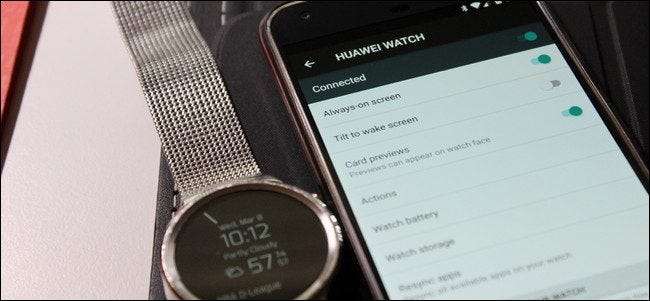
Ha te ringatja az Androidot a csuklóján , van rá esély, hogy megtanulta elég erősen támaszkodni a kényelmére. És ha ebben a helyzetben van, akkor valószínűleg azt is tudja, hogy mennyire idegesítő lehet, ha az órája elfogy a leve a nap közepén.
Szerencsére van egy maroknyi egyszerű módosítás, amellyel növelheti az óra akkumulátorának élettartamát.
ÖSSZEFÜGGŐ: Az Android Wear Watch beállítása, módosítása és használata
Tiltsa le a Mindig bekapcsolt és a Tilt-to-Wake kijelző funkciókat
Először ugorjon az Android Wear alkalmazásra. Ez az irányító központ mindenre, ami az óráján történik. Érintse meg a kis fogaskerék ikont a jobb felső sarokban.
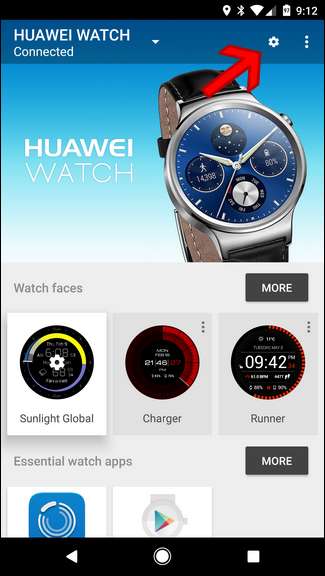
Itt koppintson az óra nevére az „Eszközbeállítások” alatt.
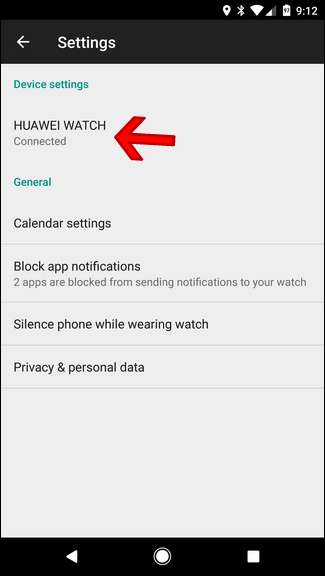
Két beállítást módosíthat itt, hogy elősegítse a gyenge akkumulátor-élettartam elleni háborút: a Mindig bekapcsolt képernyő és az Ébresztő felébresztés képernyő. Mindkét beállítás meglehetősen magától értetődő, de itt van egy gyors áttekintés mindkét módon:
- Mindig bekapcsolt képernyő: Ennek kikapcsolása lényegében kikapcsolja az óra kijelzőjét, ahelyett, hogy környezeti módba kapcsolna. Hátránya, hogy az óra passzív helyzetben kikapcsolt kijelzővel alapvetően haszontalan.
- Döntés ébren képernyő: Tudja, amikor mozgatja a csuklóját, és az óra kilép a környezeti üzemmódból, és megmutatja a színes óra számlapját? Ezt teszi ez a beállítás. Kikapcsolásával a képernyő nem fog véletlenül bekapcsolni, amikor mozog. Ennek eredményeként meg kell érintenie azt is, hogy kapcsolatba léphessen vele - ez azt jelenti, hogy csak akkor kell az „OK Google” parancsokat használni, ha először megérinti az órát.
Amint láthatja, kompromisszum van mindkét irányban. Az akkumulátor élettartamának növelése érdekében kikapcsolhatja ezeket a beállításokat, vagy letilthatja mindkettőt igazán hatást gyakorolni. Ez utóbbi elvégzése azonban drámaian csökkenti az óra mennyire hasznos - azt javaslom, hogy kezdje az egyik vagy a másik segítségével, hátha ez biztosítja a kívánt hatást az akkumulátor élettartamára.
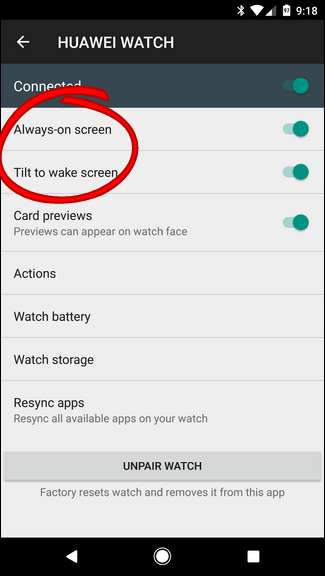
Az, hogy melyiket kezdjük, valóban attól függ, hogyan használja az óráját. Személy szerint az időjárás és az idő ellenőrzik az enyémen állandóan, így az Always-on Screen elvesztése nem kötelező. De nem tudom elviselni, amikor az óra „felébred”, mert megmozgattam a karom, és az Android Wear felvett egy „OK Google” parancsot, amelyet egy másik eszköznek szántak (Pixel XL, Google Home, Android Auto stb.), tehát a Tilt-to Wake egy olyan lehetőség, amely nem csak növeli az akkumulátor élettartamát, hanem csökkenti az óra bosszantó képességét is. Ez win-win.
A Mindig bekapcsolt kijelzőt közvetlenül az óráról is kikapcsolhatja. Először húzza le az óra menüjét, és húzza át a Beállítások menüpontot. Körülbelül ennek a menünek a felénél található a „Mindig bekapcsolt képernyő” lehetőség. Csak érintse meg a letiltásához.
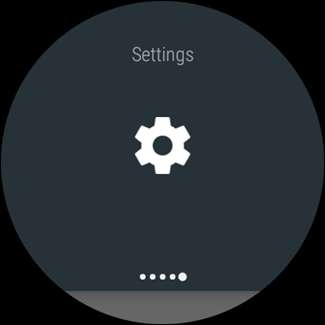
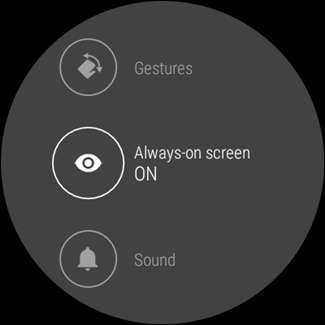
Ez jó, mert menet közben könnyedén módosíthatja ezeket a beállításokat - ha kevés a lé, és szeretné meggyőződni arról, hogy az órája rendelkezésre áll-e a nap hátralévő részében, akkor ez lesz a legegyszerűbb módja a annyi megtakarításnak az akkumulátor élettartama.
Állítsa be a fényerőt
Gondolatlannak tűnik, de meglepődne, hogy az emberek milyen gyakran felejtik el, hogy Ön valóban beállíthatja az óra kijelző fényerejét. Ezt is közvetlenül az óráról kezelik, így nem kell még a telefont sem ebbe a helyzetbe hozni.
Először húzza lefelé az óramenü megnyitásához, majd csúsztassa át a Beállítások elemre.
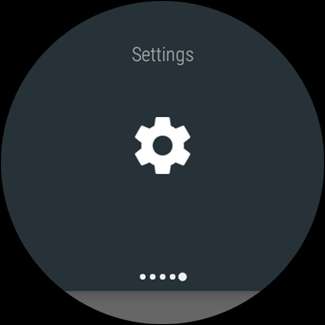
A menü első lehetősége a „Fényerő beállítása”. Használhatja ezt a fényerő beállításához.
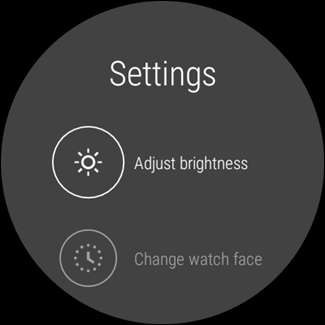
Az Android Wear lépésenként működik, és öt érhető el. Nyilvánvaló, hogy öt a legfényesebb, az egyik pedig a legsötétebb.

Az órámat a leghosszabb ideig négyen tartottam, de valójában visszaestem háromra, miközben a cikk után kutattam. A legtöbb esetben ugyanolyan jól látom, és az órám akkumulátorának élettartama még jobb lett.
Használja a Ne zavarjanak és a Színház módot
Meglepetés: minél több értesítést kap, annál több akkumulátort használ az óra. Sokkoló, igaz?
Szerencsére van néhány nagyon egyszerű módszer arra, hogy gyorsan és ideiglenesen leállítsák az értesítéseket a készülék bombázásáról néhány másodpercenként: Ne zavarjanak és Színház mód. Az alábbiakban bemutatjuk a következőket:
- Ne zavarj: A telefonhoz hasonlóan ez a beállítás is lényegében elnémítja az összes értesítést (a riasztások kivételével). Érdemes megemlíteni, hogy ez a telefonon is lehetővé teszi a Ne zavarjanak funkciót.
- Színházi mód: Ez kikapcsolja az óra kijelzőjét, valamint elnémítja az összes értesítést - beleértve a rezgéseket is. Alapvetően az órát kikapcsolja az óra kikapcsolása nélkül.
A Ne zavarjanak funkció engedélyezéséhez húzza le az óra menüjét, és koppintson a „Ne zavarjanak” elemre, amelynek az első lehetőségnek kell lennie.
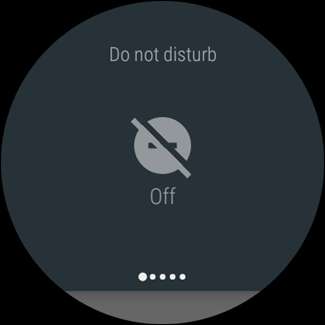
Színházi mód esetén csúsztassa lefelé a menüt, majd csúsztasson át néhány panelt, amíg meg nem jelenik a „Színházi mód” felirat. Érintse meg.
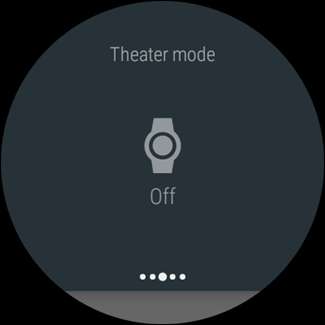
Bár mindkét beállítás meglehetősen egyszerűnek tűnik (és ez utóbbi valóban így van), még egy kicsit többet kell beszélnünk a Ne zavarjanak funkcióról.
Mint korábban mondtam, ennek bekapcsolása azonnal elnémítja az összes értesítést, kivéve a telefon és az óra riasztásait. De! Ha a Ne zavarja a telefont használja, és Csak prioritás módba állítja, akkor ez sokkal funkcionálisabb, ugyanakkor jó munkát végez az értesítések megszelídítésében:
- Csak prioritás: Ez a mód letiltja a felesleges értesítéseket, csak a riasztásokra, emlékeztetőkre, eseményekre és hívókra figyelmeztet a kedvencek listáján (ez vonatkozik a szöveges üzenetekre is - csak a kedvencekre).
Természetesen ott van a fogás: ezt telefonról kell engedélyeznie. Nem teheti meg közvetlenül az órájáról.
Ez a legtöbb gyártó kézibeszélőjén más lesz, de ha készletből származó Android-eszközt használ (például a Pixel vagy a Nexus), ellopja az értesítési árnyékot, koppintson a „Ne zavarjanak” elemre, majd állítsa át az üzemmódot „Prioritás” lehetőségre. Csak ”a felső sávban.


Tiltsa le a Wi-Fi-t
Tudta, hogy egyes Android Wear órák Wi-Fi-vel rendelkeznek? Alapvetően lehetővé teszi, hogy az óra értesítéseket kapjon, még akkor is, ha nem közvetlenül Bluetooth-on keresztül csatlakozik a telefonhoz. De milyen gyakran történik ez valójában? Nem nagyon, a legtöbb ember számára.
Ha soha nem használja a Wi-Fi-t, nincs értelme otthagyni. Ebből nem lesz hatalmas akkumulátor-dudor, de hé - még a kicsit is valami.
A Wi-Fi kikapcsolásához húzza le az óra menüjét, majd csúsztassa át a Beállítások elemre.
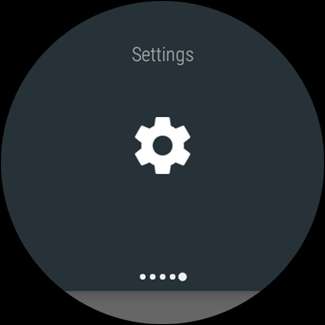
A Beállítások menüben görgessen le a Wi-Fi lehetőségig. Ha nem látja ezt a beállítást, akkor a telefonján nincs. A jó hír az, hogy nem emészti fel az akkumulátort.
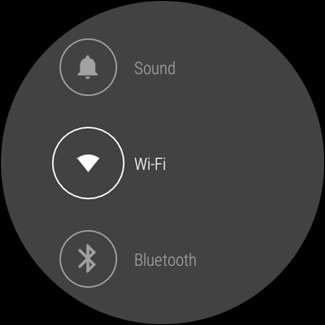
Ez a menü egyfajta butaság, mert nem azonnal világos, hogyan lehet valóban kikapcsolni. Görgessen lefelé, amíg meg nem jelenik a Wi-Fi On vagy a Wi-Fi Automatic feliratot (ezek ugyanazok a beállítások), és koppintson rá.
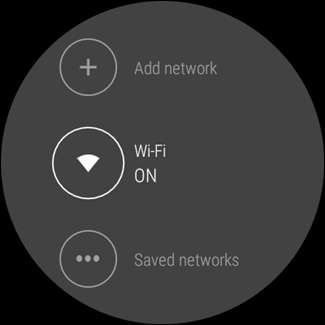
Megkérdezi, hogy biztosan le szeretné-e tiltani a Wi-Fi-t. Válassza ki a szövetségét.
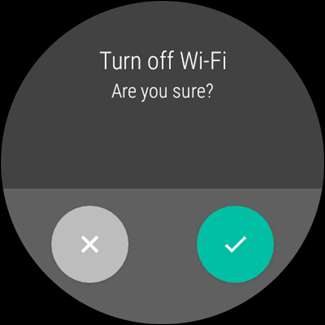
Természetesen, ha valami következetesen elfogyasztja az óra akkumulátorát, akkor érdemes alaposabban megvizsgálni az ott zajló eseményeket. Szerencsére, lefedtük . Szívesen.







